网站首页百科全书 >正文
导读目前大家应该是对任务栏怎么还原到下面(电脑任务栏怎么还原到下面)比较感兴趣的,所以今天好房网小编CC就来为大家整理了一些关于任务栏怎...
目前大家应该是对任务栏怎么还原到下面(电脑任务栏怎么还原到下面)比较感兴趣的,所以今天好房网小编CC就来为大家整理了一些关于任务栏怎么还原到下面(电脑任务栏怎么还原到下面)方面的相关知识来分享给大家,希望大家会喜欢哦。任务栏怎么还原到下面(电脑任务栏怎么还原到下面)
我们在使用电脑的过程中,经常都因为错误操作原因,导致电脑桌面下方的任务跑到其他位置,遇上该问题时,我们该如何处理呢?莫急,接下来小编就来教大家将电脑任务栏恢复到桌面下方。
1,最简单的一种方法,就是直接把鼠标光标放在任务栏中间,按住鼠标左键,直接把它拉到下面来;
2,如果拉不下来,鼠标右击检查一下任务栏是否锁定,如果锁定了,就把锁定取消,再拉下来(如下图所示,把锁定任务栏前面的勾去掉就好了);
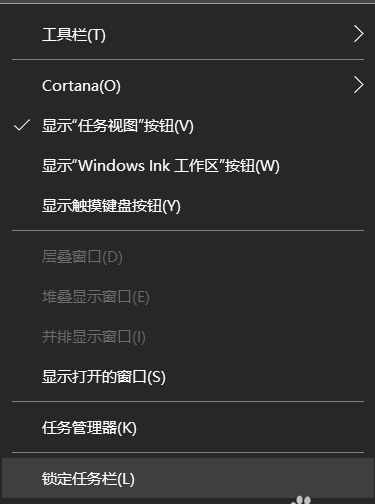
3,这样任务栏就还原到下方啦!最后一步,我们就需要把任务栏锁定在下方,鼠标右击,把锁定任务栏前面的勾打上,这样就不用担心下一次又不小心把任务栏拉倒别的地方去了;

方法二
进入控制面板页面,点击“任务栏和导航”;
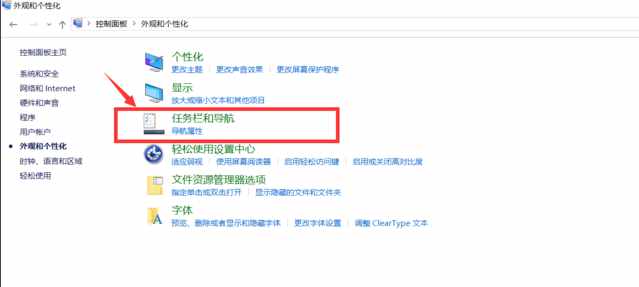
进入以下页面后就可以选择任务栏是在“顶部”、“底部”还是“左右”了。
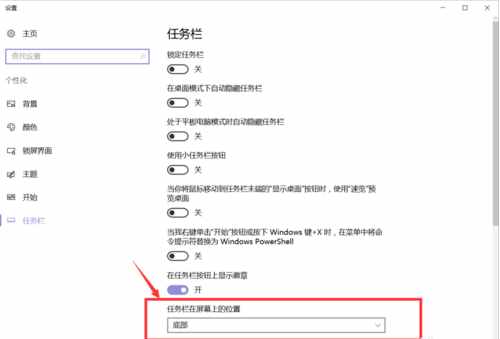
以上的两种方法就是桌面将电脑任务栏还原方法了。
版权说明:本文由用户上传,如有侵权请联系删除!
- 上一篇:囊萤映雪的主人公是谁(典故囊萤映雪)
- 下一篇:最后一页
猜你喜欢:
- 2022-07-04囊萤映雪的主人公是谁(典故囊萤映雪)
- 2022-07-04拜太岁(为什么要拜太岁)
- 2022-07-04雾里看花是什么意思(这些温柔的四字成语)
- 2022-07-04红蜘蛛(第一次见红蜘蛛)
- 2022-07-04hm2是什么单位(村土地单位换算)
- 2022-07-04回合制手游(好玩的回合制手游)
- 2022-07-04怎样查警察警号(警察警号怎么查询相关介绍)
最新文章:
- 2022-07-04过期的花生牛奶有什么用途(过期牛奶有哪些绝妙用途)
- 2022-07-04河南塔沟武校2021收费标准电话(河南塔沟武校2021收费标准相关介绍)
- 2022-07-04囊萤映雪的主人公是谁(典故囊萤映雪)
- 2022-07-04拜太岁(为什么要拜太岁)
- 2022-07-04雾里看花是什么意思(这些温柔的四字成语)
- 2022-07-04红蜘蛛(第一次见红蜘蛛)
- 2022-07-04病娇文学部(病娇学术上称为什么相关介绍)
- 2022-07-04车船税缴纳规则(车船税税额标准规定)
- 2022-07-04hm2是什么单位(村土地单位换算)
- 2022-07-04回合制手游(好玩的回合制手游)
- 2022-07-04婴儿吐奶是怎么回事呢(婴儿吐奶是怎么回事)
- 2022-07-04sana的地上偶像(sana地下偶像动画在哪看相关介绍)
- 2022-07-04怎样查警察警号(警察警号怎么查询相关介绍)
- 2022-07-0420套最适合孩子的营养早餐要收藏(20套最适合孩子的营养早餐)
- 2022-07-04美剧亢奋特别版百度云(哪里有《亢奋 第一季》美剧免费百度云资源分享相关介绍)
- 热点推荐
- 热评文章

 渝公网安备
渝公网安备